Como configurar produtos de desktop da Wolfram no Windows?
A partir da versão 14.1, os produtos de desktop da Wolfram, Mathematica, Wolfram|Alpha Notebook Edition, Wolfram|One e Wolfram Finance Platform são acessados em seu computador pela aplicação da Wolfram.
Para instalar qualquer um desses produtos em sua máquina, faça o download do instalador da Wolfram, instale essa aplicação e ative o produto.
Para outras informações sobre alterações de configuração entre as versões 14.0 e 14.1 de produtos Wolfram, consulte o artigo Atualizar do Mathematica para Wolfram.
Os instaladores estão disponíveis em Wolfram Account. Caso tenha acesso a produtos Wolfram por meio de sua organização com o método de autenticação de assinatura (SSO), os instaladores de produto, incluindo a documentação, podem ser encontrados no site de informações da organização.
Recomendamos usar o Gerenciador de Downloads da Wolfram (“Standard Download”) para o instalador da Wolfram e o instalador da documentação. Gerenciadores de download alternativos e os instaladores estão disponíveis em Wolfram Account ou no Portal do Usuário. Sem os gerenciadores de download, as instalações precisam ser feitas manualmente.
Download dos instaladores da Wolfram + Documentação a partir da Wolfram Account
- Feche todas as instalações anteriores de produtos Wolfram que estão em execução em sua máquina.
- Caso tenha uma versão da Wolfram instalada na pasta Applications, renomeie-a.
- Na guia Products & Services em Wolfram Account, selecione o produto que deseja instalar.
Caso não visualize os produtos, acesse o Portal do Usuário Wolfram. - Em Access ► Desktop, clique em “Download”. Essa ação efetua o download do Gerenciador de Downloads da Wolfram que combina os instaladores da Wolfram e da documentação.
- Dê um duplo clique no arquivo executável baixado para iniciar o gerenciador de downloads e siga as instruções.
Em seguida, instale a documentação .
Download dos instaladores da Wolfram + Documentação a partir do Portal do Usuário Wolfram
- Feche todas as instalações anteriores da Wolfram que estão em execução em sua máquina.
- Caso tenha uma versão da Wolfram instalada na pasta Applications, renomeie-a.
- Na página do produto, no Portal do Usuário, clique no link Windows na linha “Wolfram + Documentation” e coluna “Standard Download”. Essa ação efetua o download do Gerenciador de Downloads da Wolfram para Windows que combina os instaladores da Wolfram e da documentação.
- Dê um duplo clique no arquivo executável baixado para iniciar o gerenciador de downloads e siga as instruções.
Em seguida, instale a documentação .
Instalação da documentação
O gerenciador de downloads confirma quando o processo tiver sido concluído.
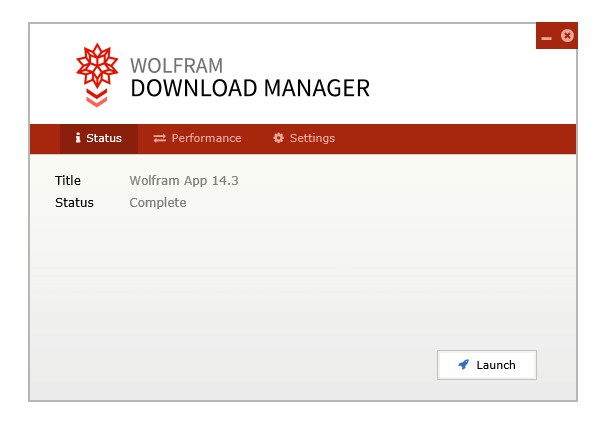
- Clique em “Launch” para instalar a documentação da Wolfram.
- Aguarde a conclusão da instalação.
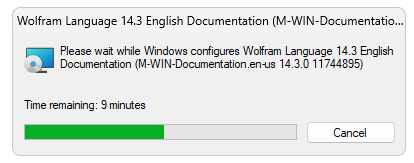
Instalação da Wolfram
A caixa de diálogo de instalação da Wolfram será exibida em seguida.
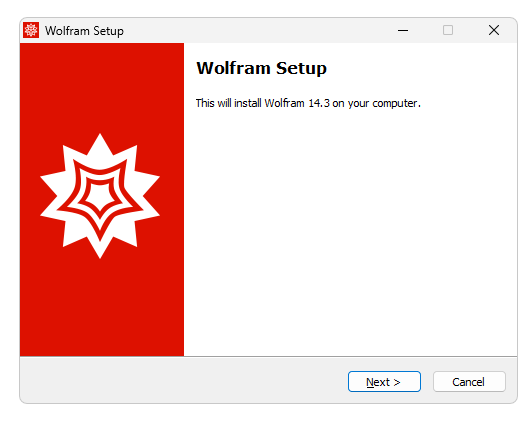
- Clique em “Next” para iniciar o processo de instalação.

- Clique em “Next” para instalar a Wolfram no diretório padrão.
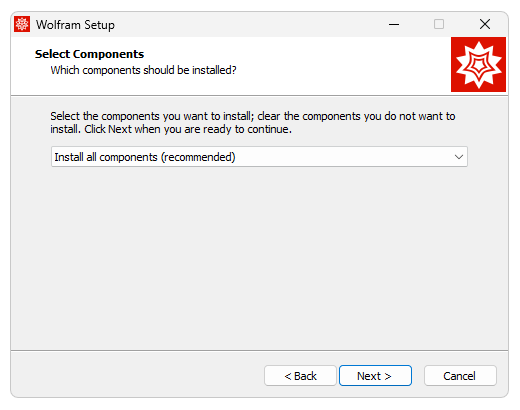
- Clique em “Next” para incluir o wolframscript em sua instalação.
Caso prefira não instalar o wolframscript, selecione “Choose components to install” no menu suspenso e desmarque o campo próximo ao wolframscript. Clique em “Next” para continuar.
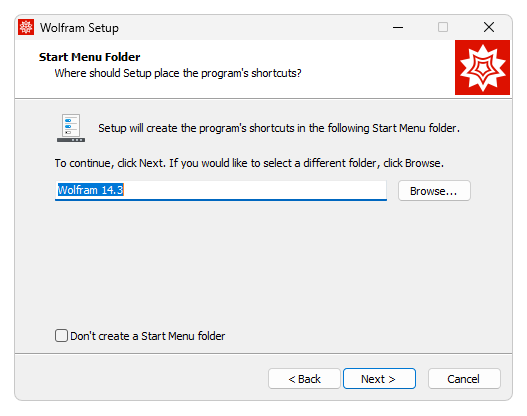
- O instalador insere atalhos da Wolfram no Menu Iniciar do Windows na pasta Wolfram.
Para que os atalhos apareçam em uma pasta diferente, clique em “Browse” e selecione um diretório. Caso não queira o atalho no Menu Iniciar, assinale o campo próximo a “Don’t create a Start Menu folder”.
Clique em “Next” para continuar a instalação.
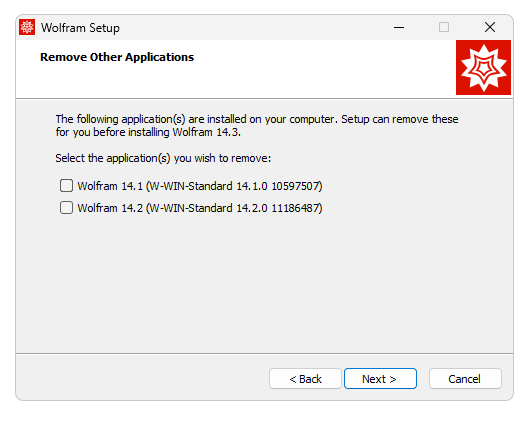
- A janela “The Remove Other Applications” será exibida apenas se houver versões antigas instaladas no computador. Selecione quaisquer versões antigas da Wolfram que deseja desinstalar e clique em “Next”.
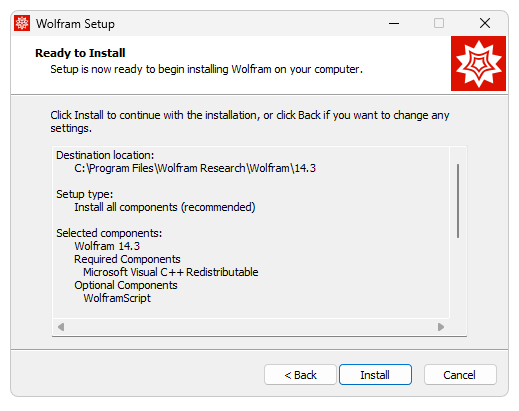
- A configuração de instalação da Wolfram foi concluída. Clique em “Install”.
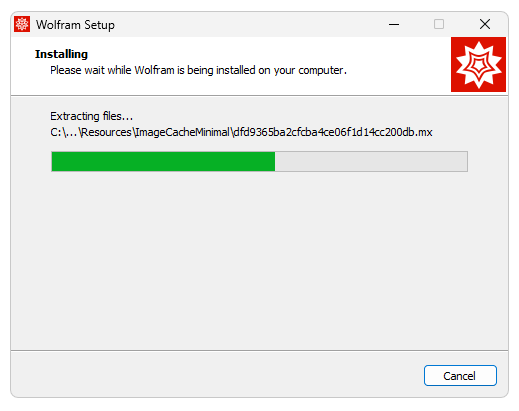
Aguarde o processo de instalação ser concluído.
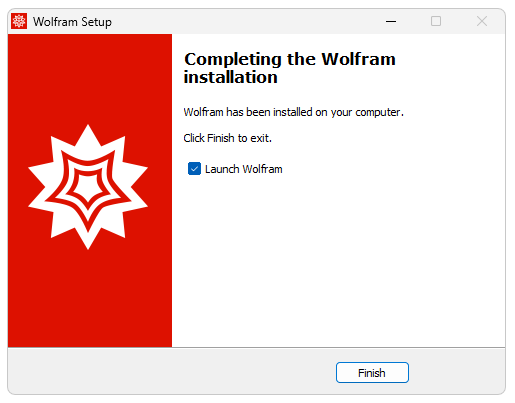
- Para iniciar a Wolfram, clique em “Finish”.
Agora, a instalação foi concluída. Em seguida, ative seu produto de desktop da Wolfram.
Quando ativado, será exibido em Preferences ► Product.
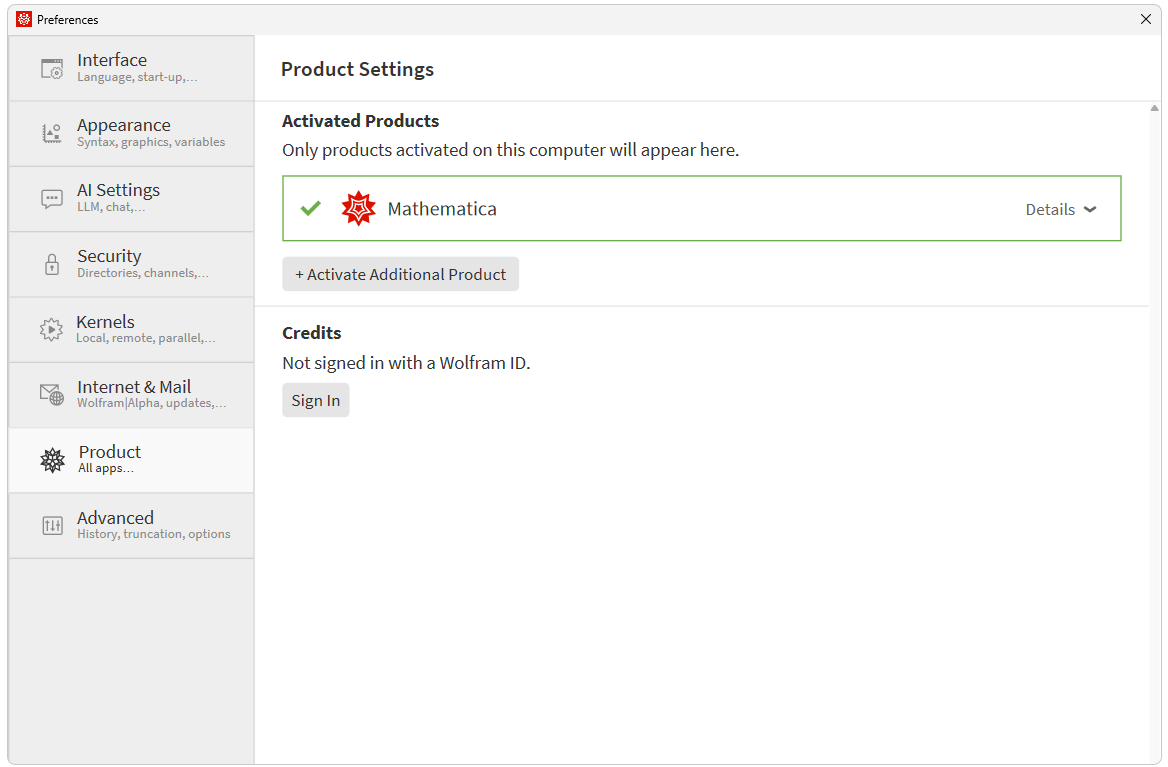
[English]
Entre em contato com o Suporte
Caso tenha alguma dúvida sobre cobrança, ativação ou suporte técnico, estamos a sua total disposição.
1-800-WOLFRAM (+1-217-398-0700 para chamadas internacionais)
Suporte ao consumidor
Segunda–Sexta
8:00–17:00 Horário Central dos EUA
- Registro ou ativação do produto
- Informações de pré-venda e pedidos
- Ajuda com instalação e início
Suporte técnico avançado (para clientes habilitados)
Segunda–Quinta
8:00–19:00 Horário Central dos EUA
FSexta
8:30–10:00 & 11:00–17:00 Horário Central dos EUA
- Suporte técnico prioritário
- Assistência com especialistas da Wolfram
- Ajuda com a programação da Wolfram Language
- Suporte avançado de instalação